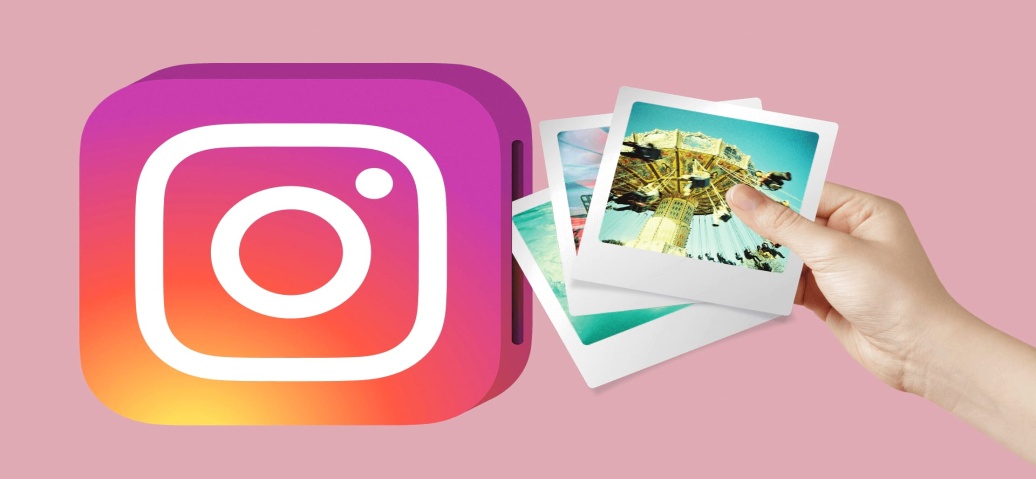
С момента запуска, несмотря на свой веб-сайт, Instagram не позволял публиковать фотографии с компьютера и/или из веб-браузера фоторгафии. Таким образом, были широко разработаны альтернативы и производные решения для управления этой опцией, а также приложения, позволяющие планировать публикации вашей учетной записи и планировать их заранее.
Но сегодня свое решение предлагает сама платформа Instagram. Эта новость появилась несколько дней назад: теперь можно разместить фотографию в своем аккаунте из веб-браузера, не открывая приложение. Есть даже небольшой неофициальный трюк, использующий эту новую возможность, чтобы публиковать сообщения из веб-браузера, открытого на вашем компьютере, заставляя Instagram думать, что вы используете мобильный браузер.
Как загрузить несколько фото?
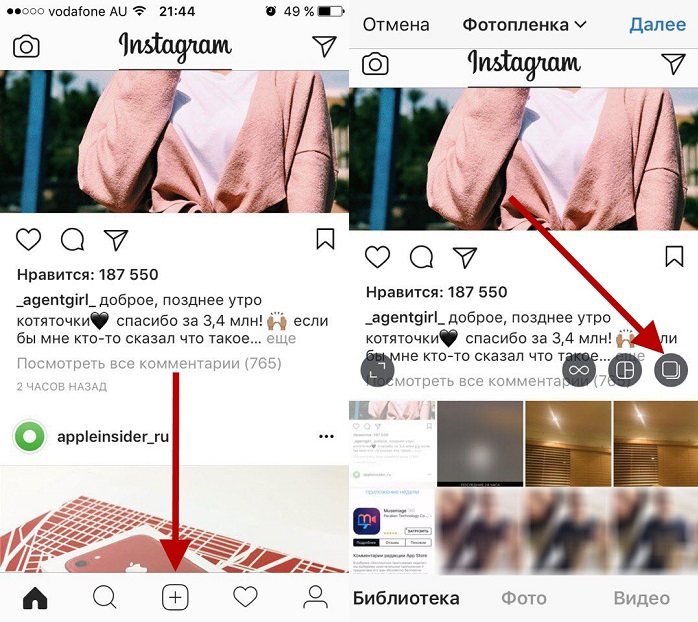
Сделать это действительно просто. Просто щелкните значок «+», как обычно, вы хотите загрузить изображение, а затем щелкните значок «выбрать несколько элементов», который появляется сразу после этого. На этом этапе вы можете выбрать фотографии, которые хотите включить в свою карусель изображений: максимум 10 фотографий. Вы можете изменить каждую фотографию или все их вместе с фильтрами Instagram, порядок, в котором они будут отображаться, просто перетащив их, чтобы переместить их в поля, или можете удалить контент, щелкнув по ним. Таким образом, у вас есть максимальная свобода редактирования и композиции, и в одной галерее можно обобщить все самые прекрасные моменты, которыми вы хотите поделиться с теми, кто следит за вами в Instagram, или другие аспекты вашей работы, придающие ценность каждому из них.
Из веб-браузера на мобильном устройстве
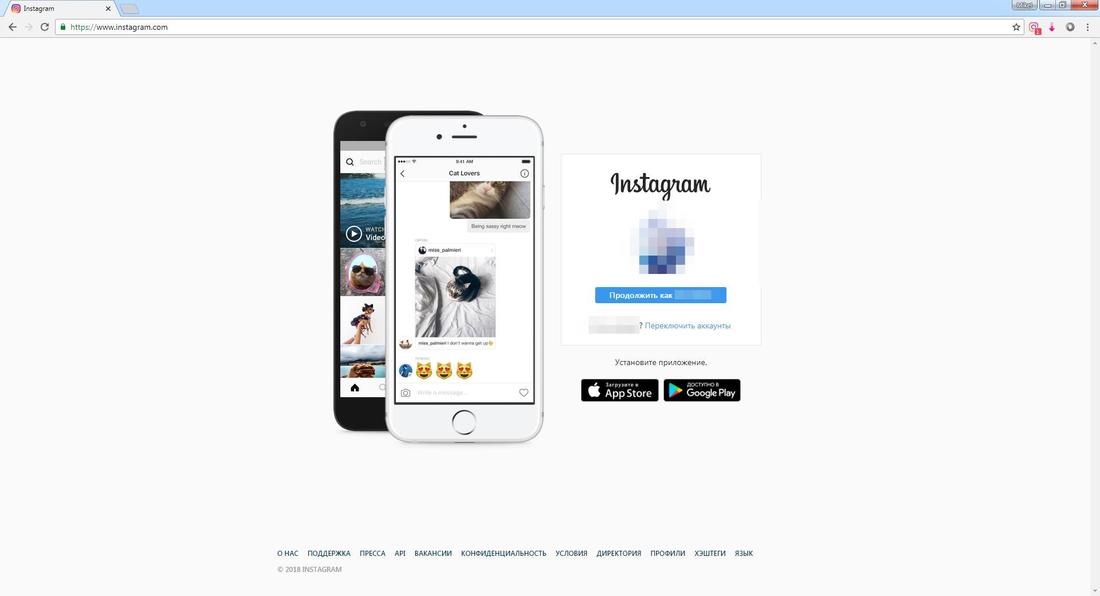
Это самое простое решение, поскольку именно его настроил Instagram. Со своего смартфона после открытия страницы навигации перейдите в интерфейс своего профиля через сайт snstagram.com. При входе в свою учетную запись, можно увидеть внизу (или вверху страницы, все зависит от модели смартфона) в центре экрана новый значок камеры.
При нажатии на него, будет предложено выбрать между фотосъемкой сейчас или поиском в галерее телефона. Затем можно выбрать одну из своих фотографий, ее формат (квадрат, пейзаж, портрет), затем добавить комментарий и хэштеги.
Система публикации через веб-браузер является облегченной версией: нельзя добавлять фильтры или изменять свою фотографию (кроме кадрирования и описания), перед опубликованием ее в Instagram.
Из веб-браузера на компьютере
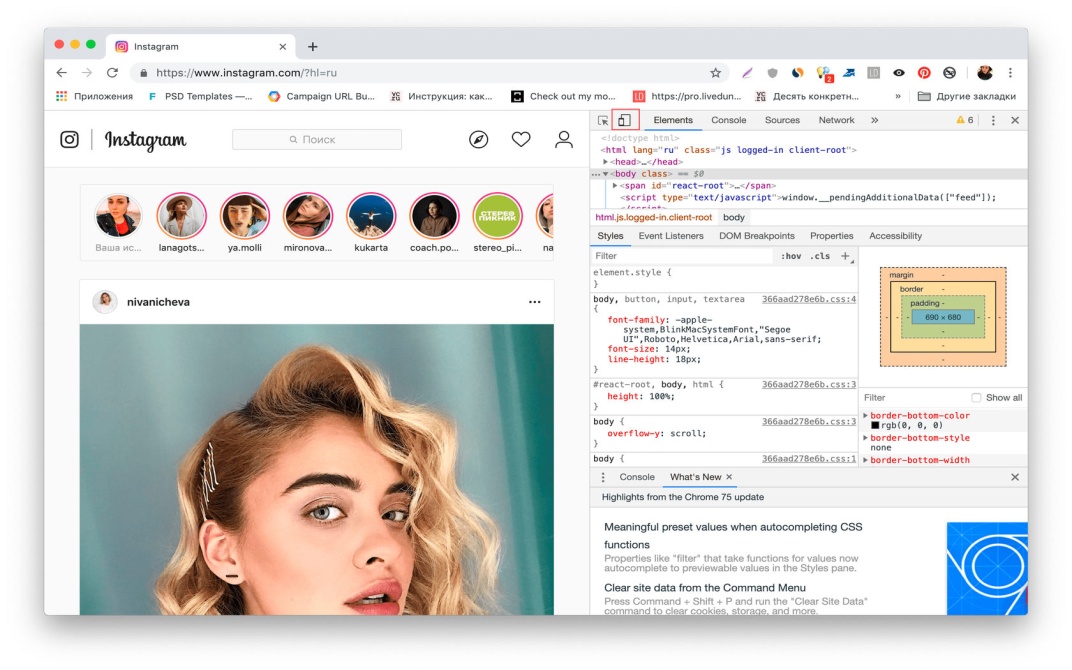
Если вы используете MacOS (Safari), нужно вызвать меню разработки. Для этого перейдите в Safari, затем в «Настройки», нажмите «Дополнительно» и выберите «Показать меню« Разработка »на панели инструментов «меню ». Теперь меню отображается, и вы можете перейти на Instagram.com, открыть опцию «Разработка» в своем меню, перейти в «Пользовательский агент» и выбрать Safari iOS 10 для iPhone или iPad. После того, как страница загрузится снова, вы можете увидеть внизу или вверху экрана значок камеры, который позволяет вам делиться фотографиями из папок, хранящихся на компьютере.
Использование Google Chrome
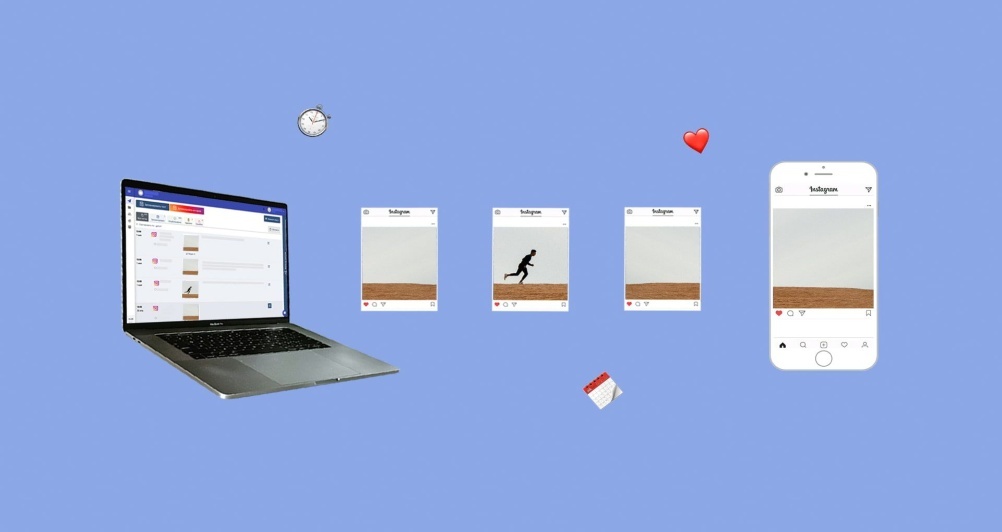
Для ПК или тех, кто использует Chrome, решение включает расширение для загрузки и добавления в ваш браузер. Это расширение, бесплатное и доступное в интернет-магазине Chrome, называется User-Agent Swicher для Chrome. Как только это расширение будет установлено, вы увидите новый значок, появившийся справа от панели навигации: белый квадрат с черной маской. Нажимая на нее, вы можете выбрать различные пользовательские агенты для iOS, Android, Windows Phone. После этого выбора, если вы перейдете на Instagram.com вы получите тот же значок камеры. Чтобы вернуться к пользовательскому агенту Chrome, снова щелкните расширение и выберите этот агент.
Однако следует отметить, что эта опция является облегченной версией системы публикации Instagram: поэтому невозможно добавлять фильтры или изменять свою фотографию (яркость, контраст и т. д.). Вы можете только выбрать его формат и обрезать его. Вот почему более полные альтернативы, которые уже существовали до этой возможности, разрешенной Instagram, нельзя пренебречь.
С помощью Facebook Creator Studio
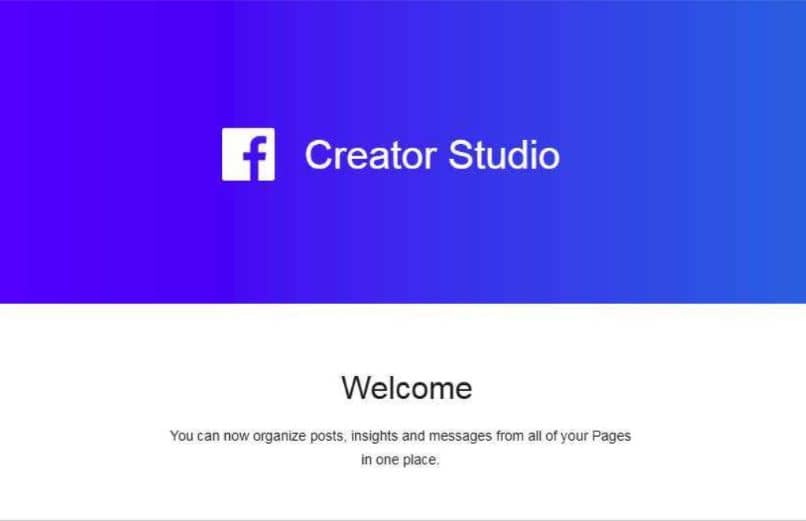
С августа 2019 года Facebook запустил новый инструмент для планирования публикаций в Instagram на своей платформе Creator Studio. Это доступно для пользователей с профессиональной учетной записью Instagram, связанной со страницей Facebook.
Инструмент Facebook — Instagram был куплен Facebook за 1 миллиард долларов, он дает возможность делать публиковать фото и видео IGTV, что удобно для агентств и влиятельных лиц.
LR / Instagram для Lightroom
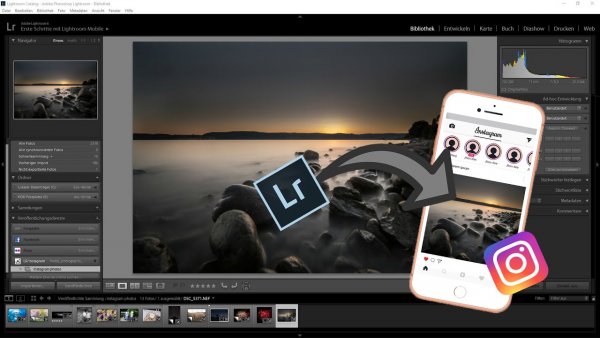
Существует неофициальный плагин, созданный Capture Monkey, для установки на ваше программное обеспечение Lightroom, о котором не все пользователи Инстаграм еще слышали. Этот плагин позволяет публиковать фотографии прямо в вашей учетной записи Instagram, выбирая их из каталога Lightroom.
После загрузки его просто установить прямо в Lightroom вместе с другими онлайн-сервисами (Facebook, Flickr) и привязаться к нему, чтобы вы могли публиковать до 5 изображений за раз. С помощью этого решения можно сначала отредактировать и добавить фильтры к своим фотографиям, прежде чем публиковать их в социальной сети.
Uplet (только для macOS)
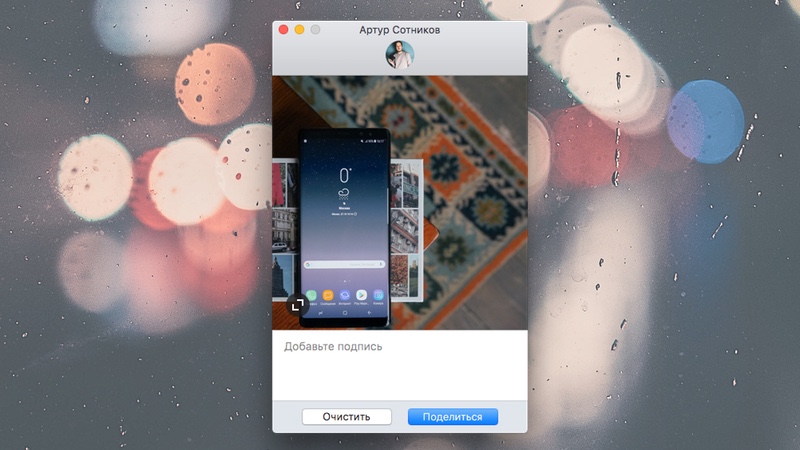
Uplet — это приложение, доступное для macOS, которое позволяет напрямую делать публикации своих фото и видео в Instagram. Приложение с минималистичным дизайном позволяет отправлять изображения с высоким разрешением и добавлять описания и теги. Вы можете отправлять фотографии в квадратном или прямоугольном формате и одновременно добавлять несколько изображений. Приложение не позволяет отправлять несколько фотографий для одного сообщения (на данный момент) и дает возможность управлять двумя и более учетными записями одновременно.
Grum
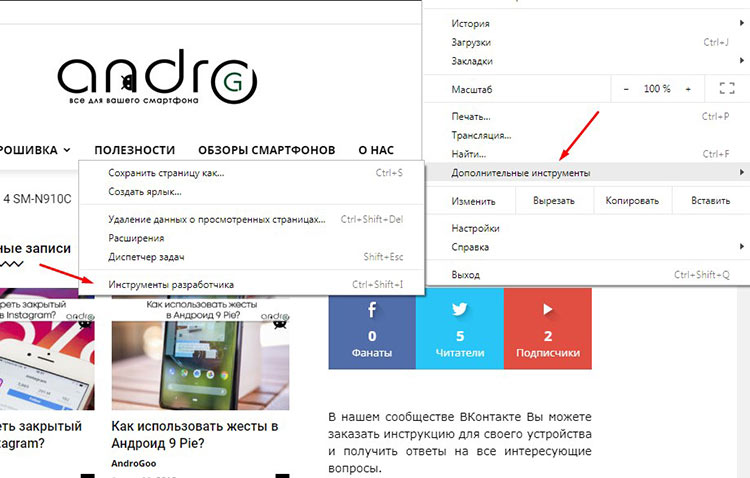
Как и другие онлайн-сервисы, Grum — это простое решение, которое предлагает не только публиковать фотографии с компьютера, но и планировать публикации по собственному расписанию. Что очень полезно для тех, кто регулярно публикует лайки брендов.
Все, что нужно сделать, это войти в онлайн-сервис и привязать к нему свою учетную запись Instagram. Тем не менее, эта услуга является платной: после бесплатного тестирования в течение нескольких дней можно выбрать подписку, например «Базовую».
Буфер
С 2016 года Buffer добавил социальную сеть Instagram в число приложений, для которых он регулирует частоту публикации, таких как Facebook, Twitter, Pinterest и т. д. Так что это полноценное приложение, которое можно использовать для всех своих социальных сетей. Таким образом, создается свой календарь публикации. После выбраются фотографии, которыми нужно поделиться. Фотографии будут опубликованы в порядке выбора в соответствии с вашим календарем. Однако система не полностью автоматизирована, поскольку Buffer не публикует напрямую, а отправляет уведомление на мобильный телефон (через приложение Buffer), когда приходит время сообщить, что фотография готова к публикации.
Latergramme
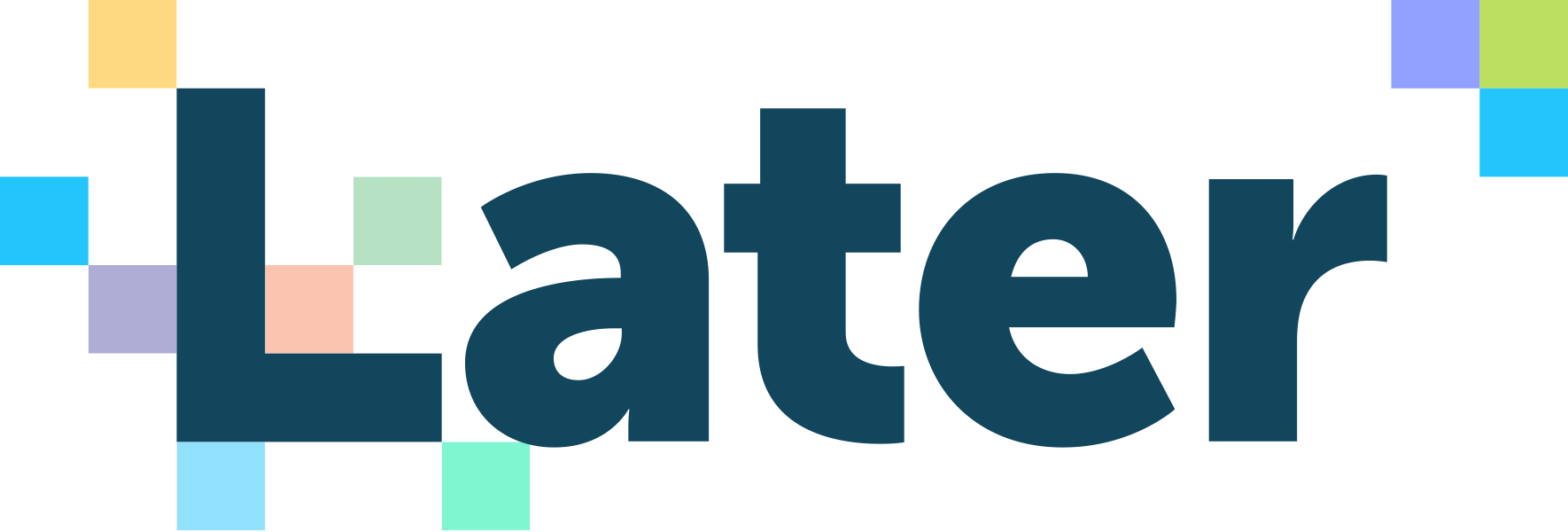
Доступное для iOS и Android, это приложение, которое еще тестируется и работает как Buffer. Хотя система не полностью автоматизирована, она позволяет выбирать фотографии, писать их описания и добавлять к ним теги, а затем планировать это в своем календаре. Например, вы можете распространять свои публикации в течение недели и подтверждать, что они делятся ими, когда придет время. Это приложение остается бесплатным до 30 публикаций в месяц. Об оплате вы будете осведомлены.
Поэтому существует множество решений, которые позволят вам публиковать фотографии в Instagram со своего мобильного телефона или ПК, планировать публикации в Instagram на долгосрочную перспективу. Новая возможность, предоставляемая социальной сетью, которая, таким образом, использует ее веб-версию, еще больше упрощает работу.